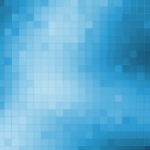全部読んだ事にしたい
こんにちは! Applisionです! ダイレクトメールや迷惑メール等を、いちいち全部既読にするのって、本当に面倒くさい作業ですよね。
そんなiPhoneに届いた複数のメールを、一括既読する裏ワザがあるのをご存知ですか?
内容が分かっていたり、読む必要もなければついつい放置しがちな未読メール。既読にするのも面倒で、どんどん放置してしまい未読数がものすごい数に。
そんな時は、今回ご紹介する方法で、簡単に全部開封済みにしてしまいましょう。
iPhoneのメールを一括既読にするやり方
まずはiPhoneのメールアプリを起動します。
画面右上にある「編集」の文字をタップしましょう。
どれでも構いませんので、iPhoneに届いている未読のメールを一通選択します。やり方は、メールの左側にある丸印をタップするだけでOKです。
次に画面左下にある「マーク」を押しながら、今チェックを付けたメールの丸印を、再度タップしてみてください。
ここで「マーク」から指を離してしまうと、一括既読にできなくなりますので要注意。
これでメールの選択が解除されます。
押しっぱなしにしていた「マーク」から指を離します。
すると「開封済みにする」という項目が画面に現れますので、タップすればiPhoneに届いた任意のメールを一括既読させる事ができました。
フォルダの中味、すべてマークして開封済みにする便利な方法
iPhone7以降でiOS10の場合、もっと簡単にまとめて、iPhoneに届いたメールを一括既読させる事が可能です。
iPhoneのメールアプリを起動します。メールボックスの中から、未読のメールが溜まっているフォルダを選択します。
ここでは「全受信」にしておきましょう。
次の画面で、右上にある「編集」をタップします。
画面の右下に「すべてマーク」という文字がありますので、その文字を選択しましょう。
すると先ほどご紹介した時同様に、「開封済み」にするか確認されますので「開封済みにする」を選択します。
これで、そのフォルダ内にあるメールを一括既読させる事ができました。
このようにiPhoneに届いた未読メールを、一括既読にするのは、とても簡単です。
この方法を覚えておくと、いちいち面倒な作業をせずとも既読にする事ができ、必要なメールが埋もれてしまいにくくなります。
しかし、逆に一括既読になってしまう事で、大切なメールが来ている事を見逃す可能性もありますので、くれぐれもご注意ください。次からもっと詳しく説明していきます。
一括既読にしてスッキリ
iPhoneに届いたメールを一括削除する裏ワザについてご紹介してみました。
メルマガやダイレクトメールなんかは、本当に気を抜くとものすごい量の未読数になるので、今回ご紹介した方法で一括既読にしてしまいましょう。
iPhoneのメールアプリにある「一括既読」や「一括削除」等の機能は、OSがアップデートするたびに、登場したり消えてしまったりするんですよね……。
メールってできれば一括で……とかまとめてゴミ箱に……とかできてほしいものですよね。
次回のアップデートではもっと改善されている事を期待したいです。
iPhoneを新しくして、過去のデータを復元した時にも、なぜか未読数が100件近くになってしまうエラーもあるようです。
一度既読にしているはずのメールが大量に未読になったら焦りますよね。
迷惑メールやDMはメールボックスのフォルダに振り分けてしておけば、一気に既読にできますので、こちらもおすすめです。
もちろん、一括削除でも問題は解決できますので、そちらも覚えておくといいでしょう。
ただ一括削除してしまうと、一括既読で見落とす以上に、大事なメールのトラブルが起こりかねませんので、くれぐれもお気を付けくださいね。
タグ一覧